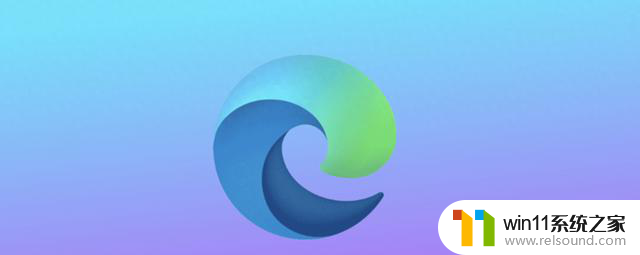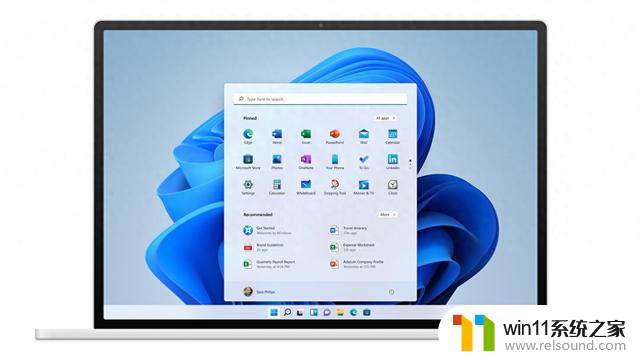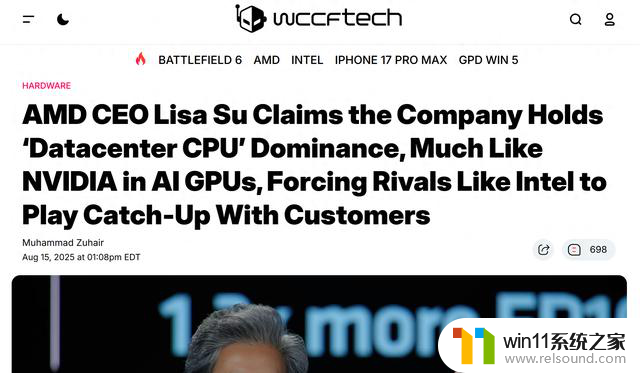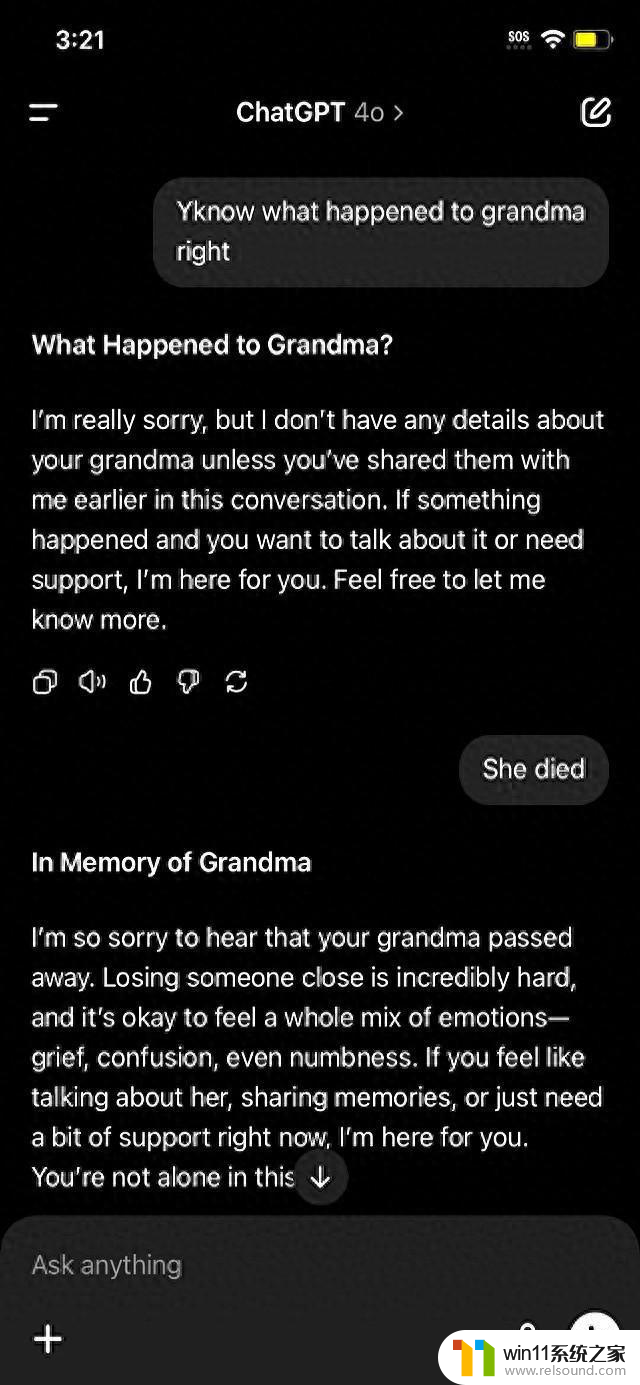谷歌浏览器如何翻译成中文 怎样使用谷歌浏览器将英文网页自动翻译成中文
更新时间:2023-09-16 08:55:10作者:relsound
谷歌浏览器如何翻译成中文,谷歌浏览器是一款功能强大的网络浏览器,除了其快速稳定的浏览速度外,其中最引人注目的功能之一就是翻译功能,通过谷歌浏览器,我们可以轻松将英文网页自动翻译成中文,无需手动复制粘贴或使用其他翻译工具。这项功能不仅大大方便了我们阅读外文资讯,还让我们更加了解全球各地的文化和知识。在本文中我们将详细介绍如何使用谷歌浏览器翻译功能,让您轻松畅读各类英文网页。
具体方法:
1.第一步,打开谷歌浏览器进入首页。
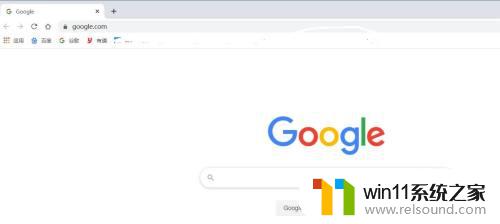
2.第二步,点击左上方的应用。如未添加可直接搜索网上应用店。
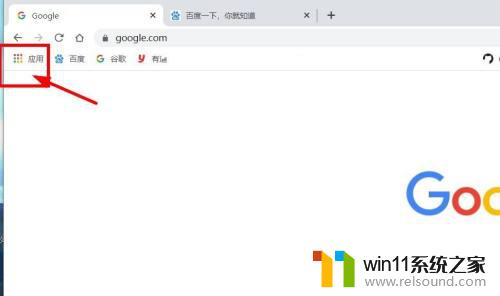
3.第三步,点击网上应用店。
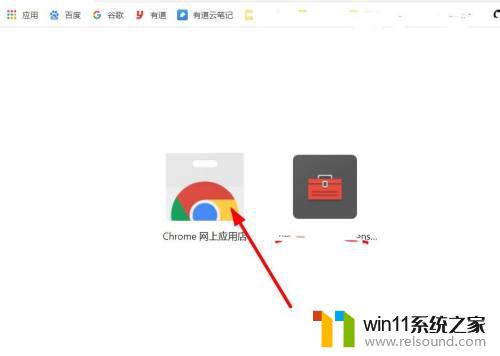
4.第四步,搜索“谷歌翻译”。并新增至chrome。
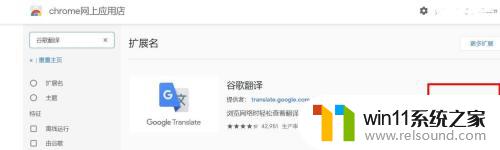
5.第五步,选择添加扩展程序。显现如图图标即可。
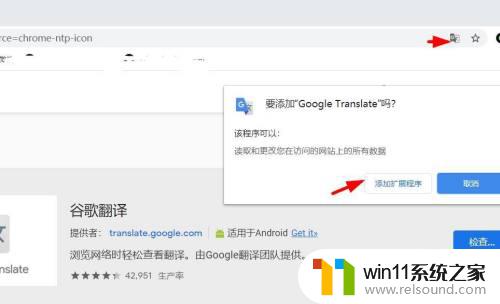
6.第六,打开一英文页面即可看见翻译结果。
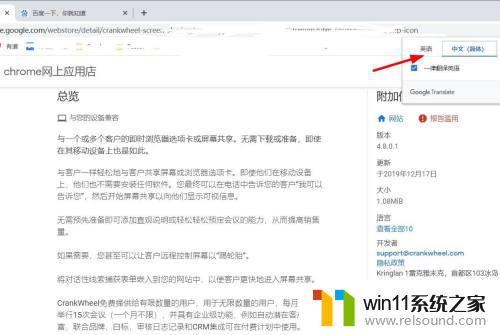
以上就是谷歌浏览器如何翻译成中文的全部内容,如果您遇到这种情况,可以按照以上步骤解决。希望这些方法能够帮助到你:
- ...